[Android自動化測試(四)] robot framework+appium元素定位
檢視工具:Android sdk目錄/tools/uiautomatorviewer.bat,新版的在Android sdk目錄\tools\bin下面
示例圖:
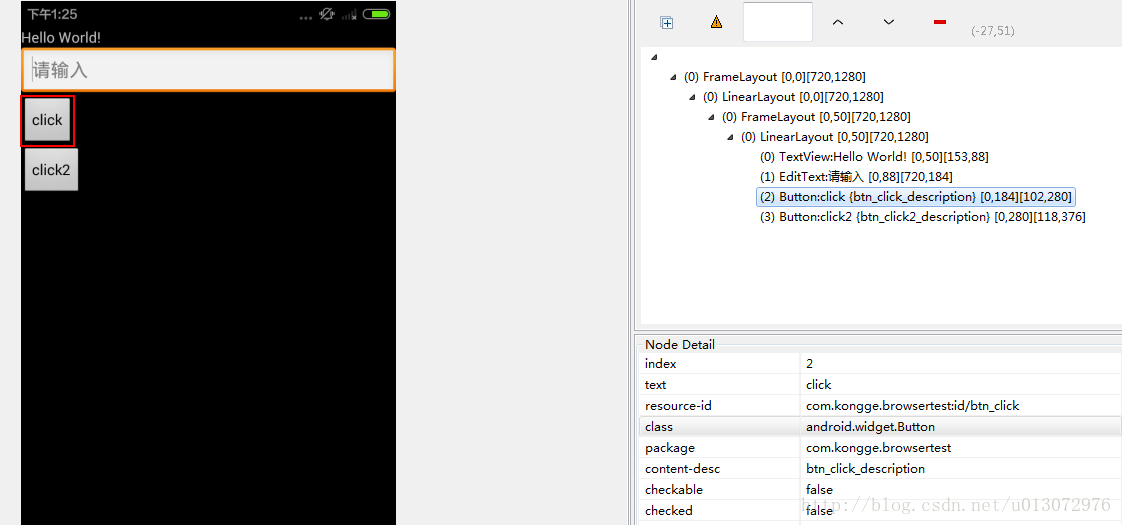
如果需要定位紅框中的按鈕並點選,有如下方式(注意,點選之前一般需要等待控制元件可見的時候,使用Wait Until Element Is Visible):
第一種:根據文字直接定位(text屬性是’click’),如果有多個相同的按鈕就不好使了.
| Wait Until Element Is Visible | name=click |
| Click Element | name=click |
第二種:根據文字描述定位(content-desc屬性是’btn_click_description’),如果有多個也不好使.
| Click Element | accessibility_id=btn_click_description |
第三種:根據xpath定位
參考: XPath 語法
<1>絕對路徑
| Click Element | xpath=//android.widget.LinearLayout/android.widget.Button[@resource-id=’com.kongge.browsertest:id/btn_click’] |
| Click Element | xpath=//android.widget.FrameLayout/(全部層級)/android.widget.LinearLayout/android.widget.Button[@resource-id=’com.kongge.browsertest:id/btn_click’] |
這兩種都可以定位到,第一種層級較少的,如果有多個相同的,比如listview的item,可能就有問題;第二種寫的層級過多,一旦中間某個層級發生變化,就會有問題.應該多方面考慮.
<2>相對路徑
如果一個元素沒有任何文字或者描述,但是在它附近有一個可以唯一確定的元素,就可以先定位到那個確定的元素,然後使用相對路徑定位到該元素.比如可以先定位到click2按鈕,然後通過相對路徑找到click.
| Click Element | xpath=//android.widget.Button[@resource-id=’com.kongge.browsertest:id/btn_click2’]/../android.widget.Button[@resource-id=’com.kongge.browsertest:id/btn_click’] |
<3>相同結構
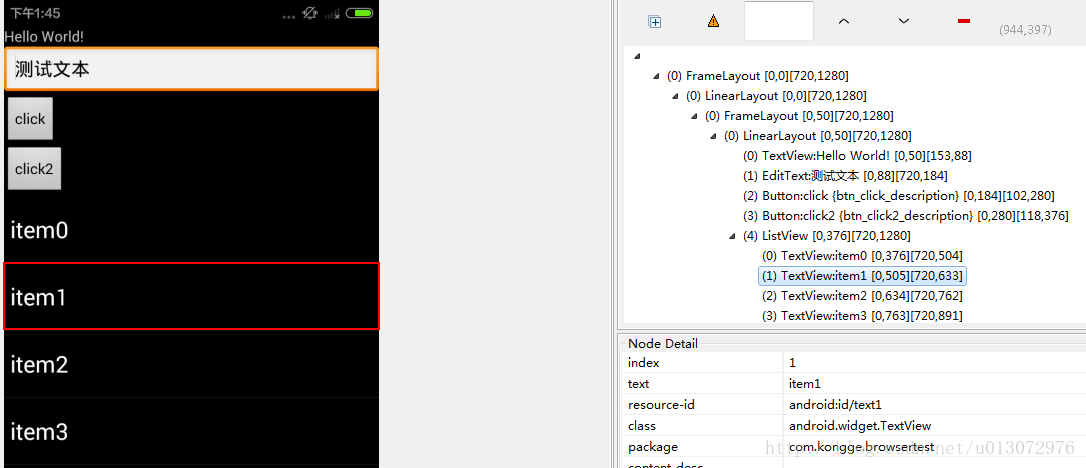
定位ListView的第二行的TextView
| Click Element | xpath=(//android.widget.ListView/android.widget.TextView[@resource-id=’android:id/text1’])[2] |
<4>模糊匹配
xpath=//android.widget.Button[contains(@text,’click’)]
<5>多個引數匹配
xpath=//android.widget.Button[@resource-id=’com.kongge.browsertest:id/btn_click’ and @text=’click’]
問題
1.Android Dialog 和PopupWindow頁面元素定位不到的問題
需要將填充的rootview設定可聚焦.(不是Dialog 或者PopupWindow設定可聚焦)
View view = LayoutInflater.from(this).inflate(R.layout.activity_main, null);
view.setFocusable(true);2.彈框裡面有EditText,在輸入法彈出的情況下,點選確定按鈕點選不對.
輸入法將彈框向上推擠了一段距離,導致點選’確定’還是之前的區域,可以先將輸入法隱藏(Hide Keyboard)然後點選確定按鈕.
